Kuinka muuntaa DOCX-asiakirja PPTX-tiedostoksi
Miscellanea / / June 08, 2022
Vaikka DOCX-tiedostomuodot ovat erittäin hyödyllisiä asiakirjojen, kuten raporttien, oppaiden jne., lähettämiseen, et voi käyttää niitä esittelyyn. Jos haluat esittää asiakirjan esityksenä projektoreilla, voit avata tiedoston MS Wordilla, mutta se ei ole yhtä vaikuttava kuin Microsoft Powerpoint -esitys. Joten sinun on muunnettava DOCX-asiakirja PPTX-tiedostoksi ja käytettävä sitä sitten Microsoft Powerpointin kanssa.
Jos sinulla ei ole aavistustakaan, mitä nämä tiedostotyypit ovat, anna meidän selittää ne sinulle. DOCX on tiedostotyyppi, jota Microsoft Word -ohjelma käyttää tiedostojen tallentamiseen. DOCX on DOC: n päivitetty versio, jota käytetään MS Office 2007:n ja sitä uudempien versioiden kanssa Microsoft 365:een asti. DOC-muodon tulisi olla se, joka valitaan tiedostojen tallentamiseksi, jotka ovat yhteensopivia Microsoft Wordin vanhempien versioiden kanssa.
PPTX-tiedostot ovat niitä, joita Microsoft Powerpoint käyttää PowerPoint-esitystiedostojen tallentamiseen. Samoin PPTX on päivitetty versio PPT-tiedostosta, jota MS Office -versio 2007 ja sitä uudemmat käyttävät. Sinun on tallennettava tiedosto .ppt-muodossa, jos aiot käyttää sitä vanhemman MS Office -version kanssa. Joten jos mietit, kuinka voit muuntaa PPTX-muotoon, älä huoli. Koska olemme kirjoittaneet tämän artikkelin vain ratkaistaksemme tämän ongelman.

Sivun sisältö
-
Kuinka muuntaa DOCX-asiakirja PPTX-tiedostoksi
- Tapa 1: Convertio.co
- Tapa 2: Online 2 PDF: n käyttäminen
- Onko olemassa muunnettavia sovelluksia?
- Johtopäätös
Kuinka muuntaa DOCX-asiakirja PPTX-tiedostoksi
Tapa 1: Convertio.co
ConvertIO on online-muunnostyökalu, joka auttaa sinua muuttamaan eri tiedostomuotojen välillä. Yksi niistä on muunnos Docx to PPTX. Joten voit muuntaa Word-asiakirjatiedoston PowerPoint-esitysmuotoon seuraavasti:
- Siirry convertion verkkosivustolle napsauttamalla tätä linkki.
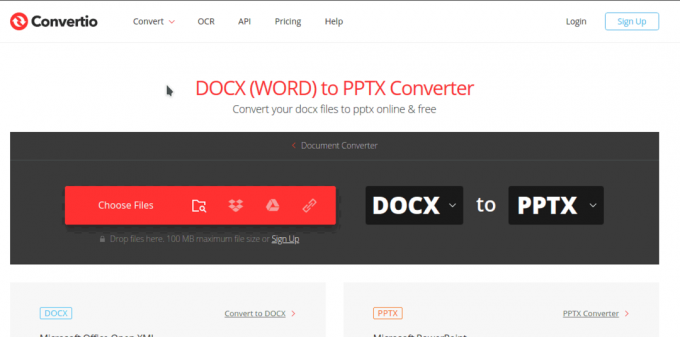
- Napsauta Valitse tiedostot ja valitse tiedostosi ponnahdusikkunasta.
- Napsauta muuntaa ja anna sen suorittaa muunnos puolestasi.

- Kun muunnos on valmis, voit ladata tiedoston ja käyttää sitä esitystiedostona.
Voit myös lisätä Chromen laajennuksen, jos käytät Google Chrome -selainta. Tässä on linkki laajennukseen.
Mainokset
merkintä: Voit muuntaa vain 100 megatavun kokoisia tiedostoja. Mutta jos haluat muuntaa enemmän, sinun on luotava tili konvertiolla.
Tapa 2: Online 2 PDF: n käyttäminen
Tämä on toinen loistava verkkotyökalu, jonka avulla voit suorittaa työn nopeasti. Vaikka pidänkin enemmän tästä työkalusta aiemmin mainitsemaani työkaluun verrattuna. Tämä työkalu on erittäin yksinkertainen ja nopea. Mutta sen käyttöliittymä näyttää hieman vanhalta verrattuna ConvertIO: han. Mutta ulkonäkö voi pettää, mutta työkalu voi tehdä työsi.
- Vieraile Online 2 PDF -sivustolla napsauttamalla tässä.
- Napsauta Valitse tiedostot ja valitse Docx-tiedostosi tai vedä ja pudota tiedostosi siihen.
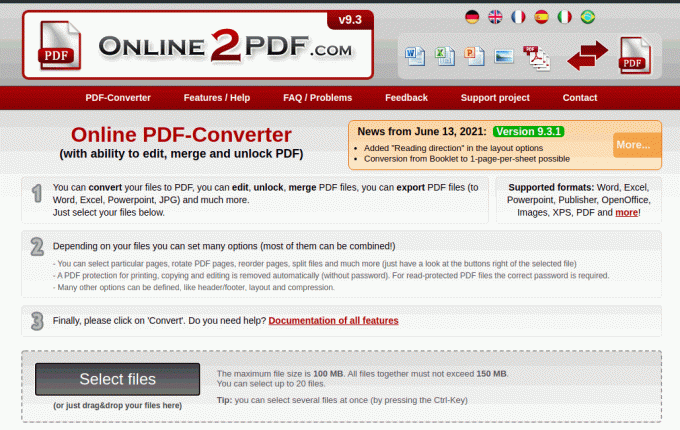
- Valitse tiedostotyyppi, johon haluat muuntaa tiedoston. tässä tapauksessa sinun on valittava PPTX.
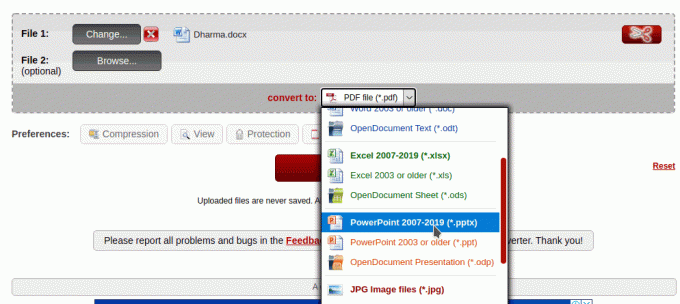
- Napsauta Muunna ja odota, että työkalu suorittaa muunnosi.

- Nyt tiedosto ladataan automaattisesti valmistumisen jälkeen.
Onko olemassa muunnettavia sovelluksia?
Nyt saatat ihmetellä, onko olemassa sovelluksia, joita voidaan käyttää tiedoston muuntamiseen ilman Internetiä. Mutta todistettuja sovelluksia on vain muutama. Tästä syystä suosittelemme verkkopalveluita. Niitä on paljon, jos jokin ei toimi sinulle, googleta vain termi DOCX-PPTX-muunnos, löydät monia verkkosivustoja.
Online-DOCX-PPT-muunnospalveluilla on tiettyjä etuja. Et esimerkiksi voi asentaa ohjelmaa toimistotietokoneelle rajoitusten vuoksi. Verkkopalveluiden käyttö on siis kannattavaa. Lisäksi kaikki nämä ohjelmat toimivat pilvessä. Joten sinulla ei tarvitse olla kunnollista tietokonetta tämän muunnostehtävän suorittamiseen. Voit jopa käyttää älypuhelinta tähän.
Johtopäätös
Kuten näet, DOCX-asiakirjan muuntaminen PPTX-tiedostoksi ei ole niin vaikeaa, voit tehdä ne helposti käyttämällä näitä online-ilmaisia muunnostyökaluja. Nyt on paljon työkaluja, jotka voivat auttaa sinua suorittamaan saman tehtävän. Voit mennä eteenpäin ja kokeilla niitä kaikkia, jos yksi työkalu ei täytä tarpeitasi. Koska kaikki nämä työkalut eivät ole yhtä tarkkoja kuin edes maksulliset versiot, on aina hyvä idea tarkistaa muunnetut tiedostot ja tehdä tarvittavat muutokset. Älä lähetä niitä sokeasti, koska jotkin komponentit eivät ehkä ole kohdistettu oikein.
Mainokset



![Stock ROM -levyn asentaminen BQ Mobile BQ-5516L Twin -sovellukseen [Firmware Flash File]](/f/6cce054176b1cf376740fa43277e293b.jpg?width=288&height=384)